
En formato de ficheiro PDF, adoitan gardar varios documentos asociados con debuxos e bocetos. Ás veces, estes tipos de datos están obrigados a abrir a través do programa AutoCAD coñecido por moitos para continuar o desenvolvemento ou procesamento de proxectos. Neste caso, os usuarios poden atopar problemas ao importar tales obxectos. Solucionáronse convertendo PDF ao estándar para o formato mencionado chamado DWG. A continuación, queremos demostrar tres métodos dispoñibles para converter estes ficheiros.
Converte o ficheiro PDF en DWG
Inmediatamente, queremos observar que a execución destas accións é necesaria só polos propietarios de versións máis antigas de AutoCAD, xa que xa hai unha función de importación PDF incorporada. Se non sabe como se fai a adición similar, aconsellamos a coñecer o outro material sobre este tema, utilizando a referencia a continuación e imos directamente á conversión.Ler máis: Como inserir documento PDF en AutoCAD
Método 1: abviewer
Abviewer é un software multifuncional para traballar con debuxos. Permite ver, editar e converter arquivos de varios formatos, incluído PDF en DWG. Todas as accións simplemente están implementadas.
Ir ao sitio web oficial do programa Abviewer
- Vaia á ligazón anterior para chegar ao sitio web oficial do desenvolvedor de software. Fai clic no botón verde "Descargar". A versión de proba é suficiente para facer a transformación sen ningún problema.
- Seleccione o idioma e o mordido de Abviewer e, a continuación, prema na ligazón adecuada para comezar a cargar.
- Despois do procedemento de instalación estándar, inicie a ferramenta e a través do menú Ficheiro, vai á importación de PDF para familiarizarse cos seus contidos.
- No navegador, localice e abra o ficheiro desexado.
- Antes da conversión, pode editalo, simplemente non esqueza gardar os cambios ao finalizar o traballo.
- A continuación, abra o menú "Ficheiro", onde xa pode seleccionar PDF en DWG.
- Primeiro cómpre especificar a ruta ao ficheiro PDF.
- A continuación, configure a localización do Gardar e faga clic en Aceptar.
- Espera o final da conversión.
- Abre de novo o "ficheiro" e selecciona "Abrir" se necesitas seguir traballando co obxecto final do formato DWG.
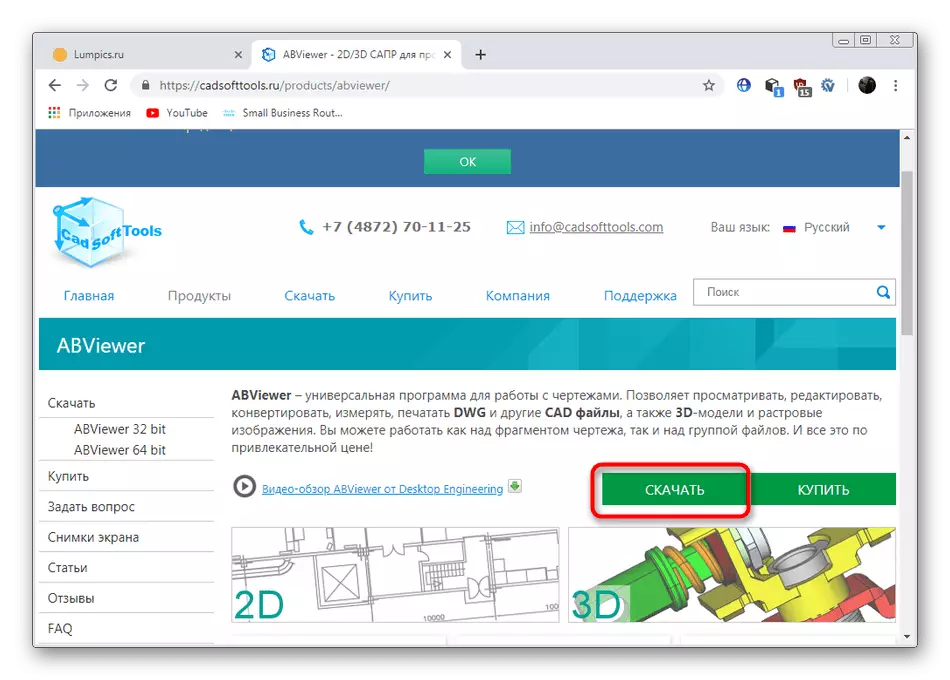
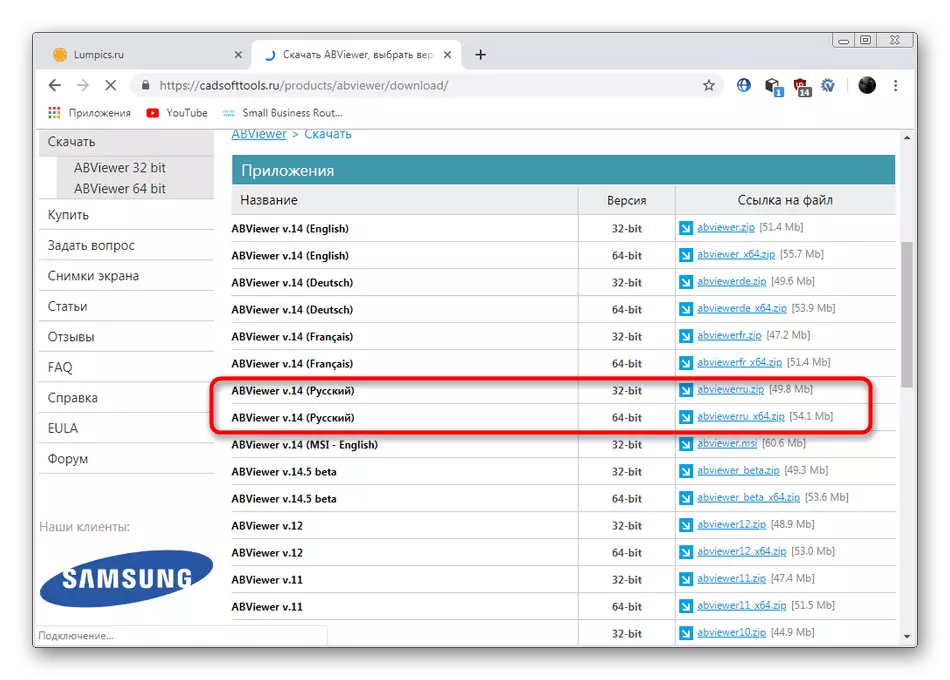

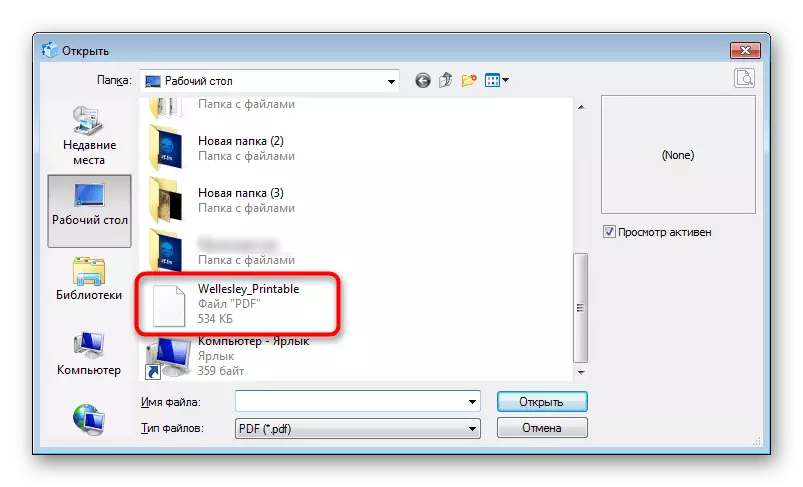
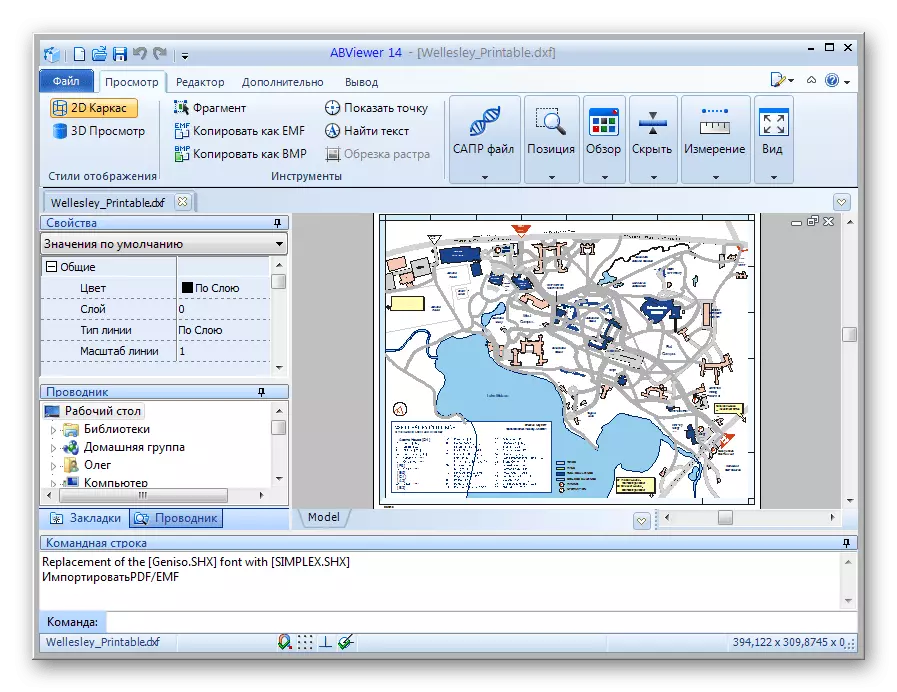
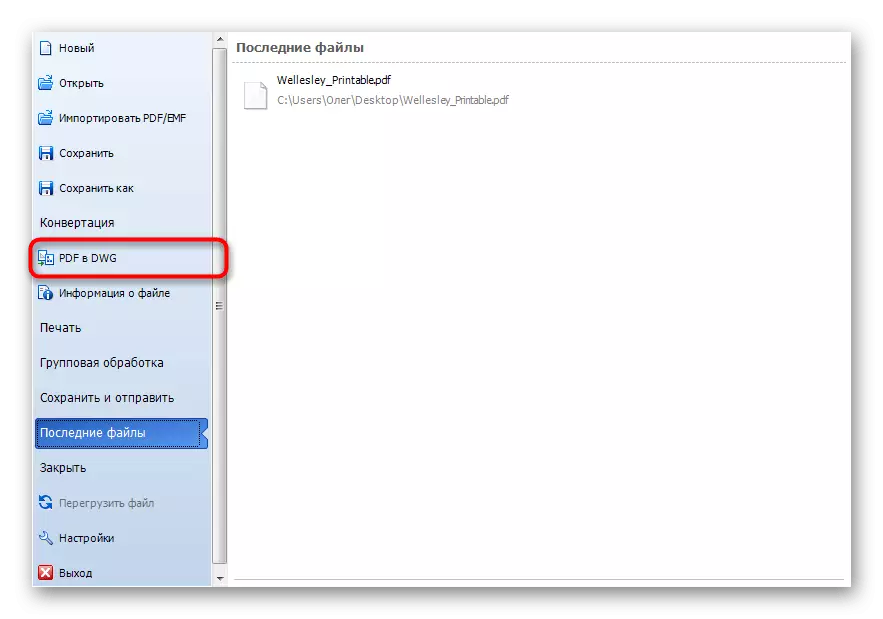

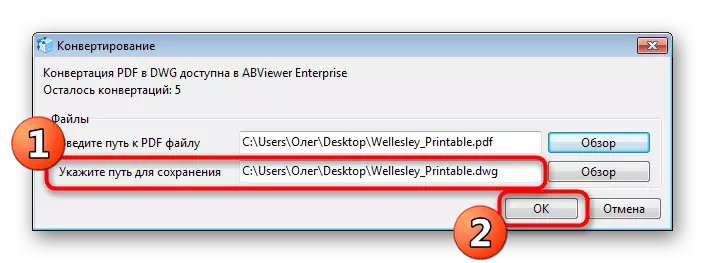
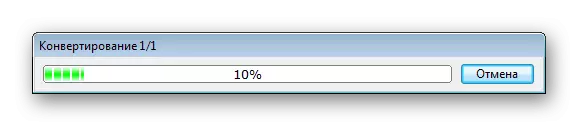

Como podes ver, Abviewer ofrece moitas características adicionais ademais de converter, pero non son necesarias para todos os usuarios. Algúns requiren só a posibilidade de conversión. Tales usuarios aconsellamos a coñecer os seguintes métodos.
Método 2: calquera PDF a DWG Converter
O nome do programa PDF ao DWG Converter fala por si mesmo. A súa principal funcionalidade está centrada na conversión PDF en DWG ou DXE. Ademais, aplícanse opcións adicionais e especifícase a versión AUTOCAD na que se abrirá o ficheiro.
Ir ao sitio web oficial calquera PDF a DWG Converter
- Tras a ligazón anterior atoparás o sitio web oficial para cargar a versión de proba de calquera Converter PDF a DWG. Despois de instalar e executar, vai a engadir ficheiros ou por toda a carpeta.
- No "Explorar", especifique os obxectos necesarios.
- Despois de comprobar o elemento marcador "DWG".
- Especifique a versión do programa e seleccione o cartafol ao que se colocarán os ficheiros preparados.
- Na sección "Opcións", pode configurar configuracións adicionais, por exemplo, seleccione páxinas para procesar.
- Tras a conclusión do traballo preparatorio, faga clic en "Converter agora".
- Despois de completar a conversión, recibirás un aviso de que todo ten éxito.

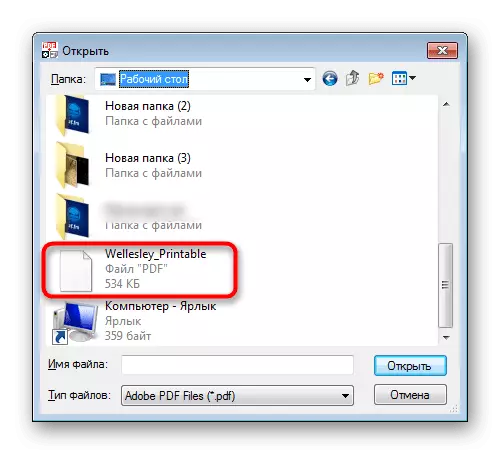
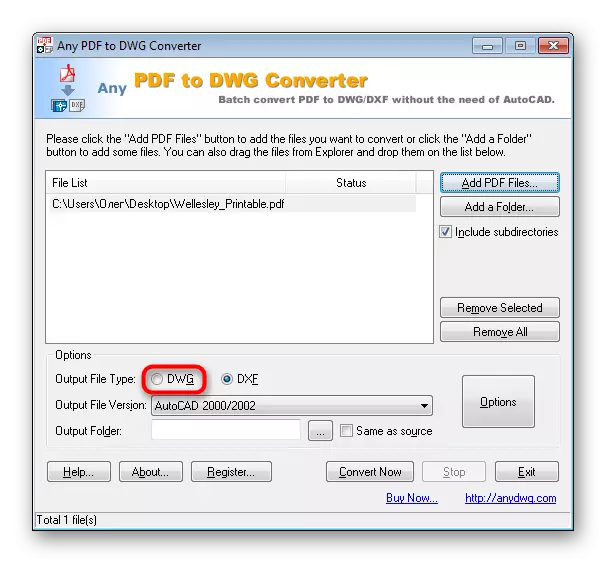
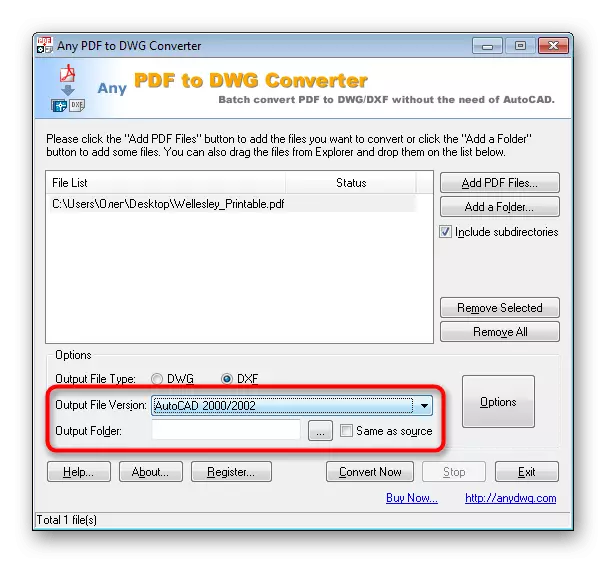


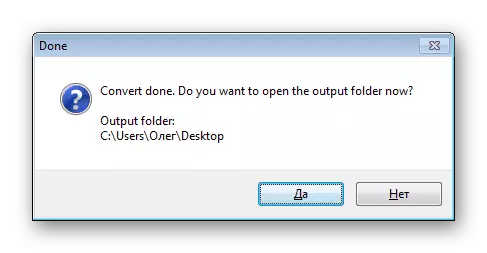
Método 3: Aide PDF a DWG Converter
Aide PDF a DWG Converter funciona sobre o mesmo principio que o programa discutido anteriormente, pero distribúese gratuitamente e non hai restricións á conversión simultánea. Polo tanto, decidimos considerar en detalle e ela.
Ir ao sitio web oficial do Aide PDF a DWG Converter
- Por riba atoparás unha ligazón para descargar AIDE PDF a DWG Converter desde o sitio web oficial. Despois de comezar, pode inmediatamente engadir novos ficheiros premendo no botón "Engadir ficheiros PDF".
- Despois de seleccionar, asegúrese de que todos os obxectos requiridos foron engadidos e, a continuación, pode definir parámetros adicionais: o formato do ficheiro de destino e a localización dela.
- Nas configuracións ampliadas atoparás os mesmos parámetros que falamos no método anterior.
- Queda só facer clic en "converter".



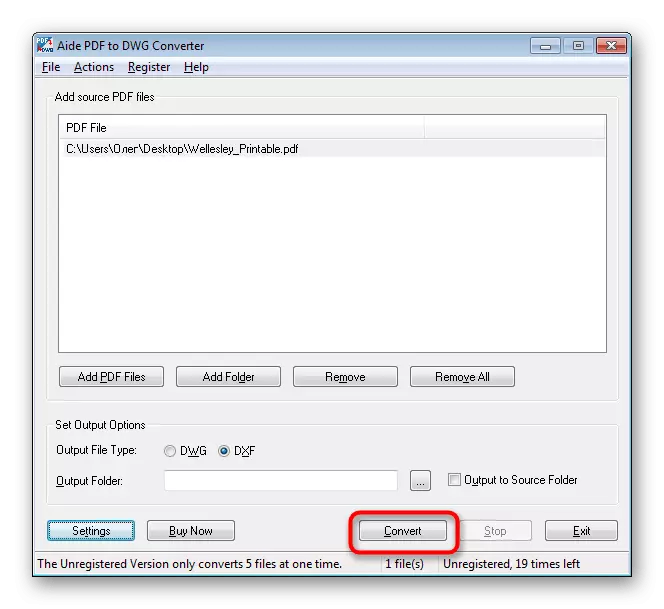
Ao final da conversión, moverás automaticamente ao cartafol co obxecto acabado e podes usalo no software AutoCAD para os teus propósitos.
Por riba, estivo familiarizado coas tres opcións dispoñibles para cambiar o formato PDF en DWG. Como podes ver, non hai nada complicado neste, só tes que escoller o software óptimo e seguir as instrucións.
